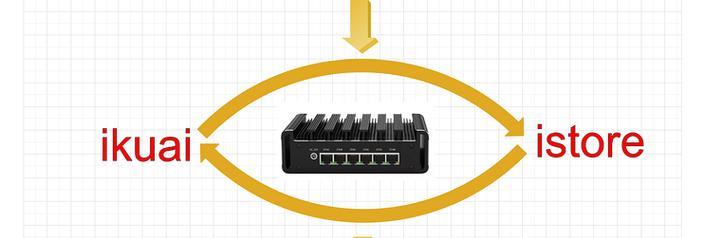随着互联网的普及,家庭中越来越多的人开始使用无线网络,而安装一个自己的路由器已经成为了家庭网络的必要步骤。本文将以图解的方式为大家详细介绍如何自己安装路由器,并通过逐步操作帮助读者完成安装。
第一步:了解路由器和所需工具
在开始安装之前,我们需要了解一些关于路由器和所需工具的基础知识。我们需要明确路由器的作用和功能,了解它是如何连接网络设备并提供无线网络信号的。我们需要准备好所需的工具,例如网线、电源线和一个笔记本电脑。
第二步:选择一个合适的位置
在安装路由器之前,我们需要选择一个合适的位置放置它。这个位置应该尽量避免遮挡物,并且离主要使用设备(如电脑和手机)较近,以确保无线信号的传输质量。
第三步:连接电源和网线
将路由器的电源线插入电源插座,并将网线的一端插入路由器的“WAN”或“Internet”端口,另一端插入宽带调制解调器的网络接口。
第四步:连接电脑和路由器
将一根网线的一端插入路由器的一个“LAN”端口,另一端插入电脑的网口。这样,电脑就可以通过有线方式连接到路由器。
第五步:打开电脑的网络设置
在电脑上打开网络设置,点击“开始”按钮,选择“控制面板”,然后点击“网络和互联网”选项。在打开的窗口中,选择“网络和共享中心”,然后点击“更改适配器设置”。接下来,右键点击已连接的以太网,并选择“属性”。
第六步:设置IP地址
在弹出的窗口中,选择“Internet协议版本4(TCP/IPv4)”并点击“属性”按钮。在新窗口中,选择“使用下面的IP地址”选项,并输入一个合适的IP地址、子网掩码和默认网关,然后点击“确定”。
第七步:打开浏览器
打开一个浏览器窗口,在地址栏中输入路由器的默认IP地址,并按下回车键。这将打开路由器的管理界面。
第八步:登录路由器
在管理界面中,输入路由器的默认用户名和密码,然后点击“登录”。如果你不知道路由器的默认登录信息,可以在路由器的底部或说明书中找到。
第九步:设置无线网络名称和密码
在路由器的管理界面中,找到无线设置选项,并点击进入。在这里,你可以设置无线网络的名称(SSID)和密码。选择一个容易记住的名称,并使用强密码来保护你的网络安全。
第十步:保存设置并重启路由器
在完成无线网络设置后,记得保存设置,并在保存成功后重启路由器。重启后,你的无线网络将可以使用。
第十一步:连接其他设备
现在,你可以使用其他设备连接到你的无线网络了。打开你的手机、平板电脑或其他设备的无线设置界面,在可用网络列表中找到你的无线网络名称,并输入密码进行连接。
第十二步:测试无线网络连接
连接成功后,打开浏览器,访问一个网站,确保你的无线网络连接正常。如果一切都顺利,你现在已经成功安装了自己的路由器并建立了无线网络。
第十三步:调整路由器设置(可选)
如果你想进一步优化你的无线网络设置,你可以在路由器的管理界面中进行一些调整。例如,你可以调整信号强度、频段选择和安全选项等。
第十四步:随时保持路由器更新
为了保持网络安全和稳定性,定期检查并更新你的路由器固件非常重要。在路由器的管理界面中,你可以找到固件更新选项,并按照提示进行操作。
第十五步:解决常见问题
在使用路由器的过程中,可能会遇到一些常见问题,例如无法连接到无线网络、信号弱等。你可以通过查阅路由器说明书或在互联网上寻找解决方案来解决这些问题。
通过本文的图解步骤,我们希望读者能够轻松地安装自己的路由器,并享受稳定和安全的无线网络连接。希望这些详细的步骤能帮助你顺利完成路由器的安装,并解决一些常见问题。祝你使用愉快的家庭网络!